Windows10系统之家 - 安全纯净无插件系统之家win10专业版下载安装
时间:2016-05-10 15:34:26 来源:Windows10之家 作者:hua2015
笔记本在不同场合可使用不同类型的网络。比如使用公共WiFi时,需选择使用公共网路类型,避免隐私泄露。那么怎样切换成专用网络类型呢?下面笔者介绍win10设置专用网络的操作方法。操作步骤如下:
第一步、点击Win10网络图标,在出现的网络面板中点击“查看连接设置”。
第二步、在电脑设置界面中,自动跳转到网络选项,点击左侧窗口“网络”。
第三步、在查找设备和内容界面,在查找此设置和内容中,如果处于“开”状态,则计算机网络类型为“专用网络”了。
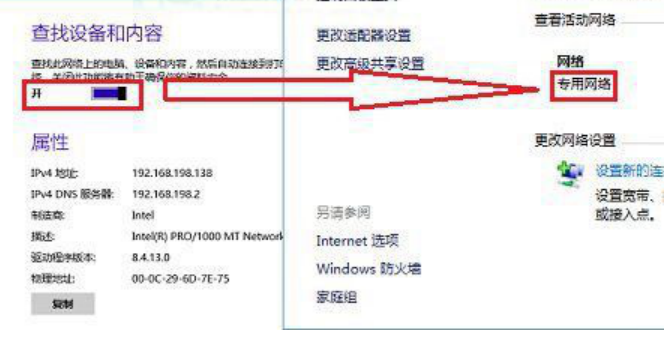
相关文章
热门教程
热门系统下载
热门资讯





























